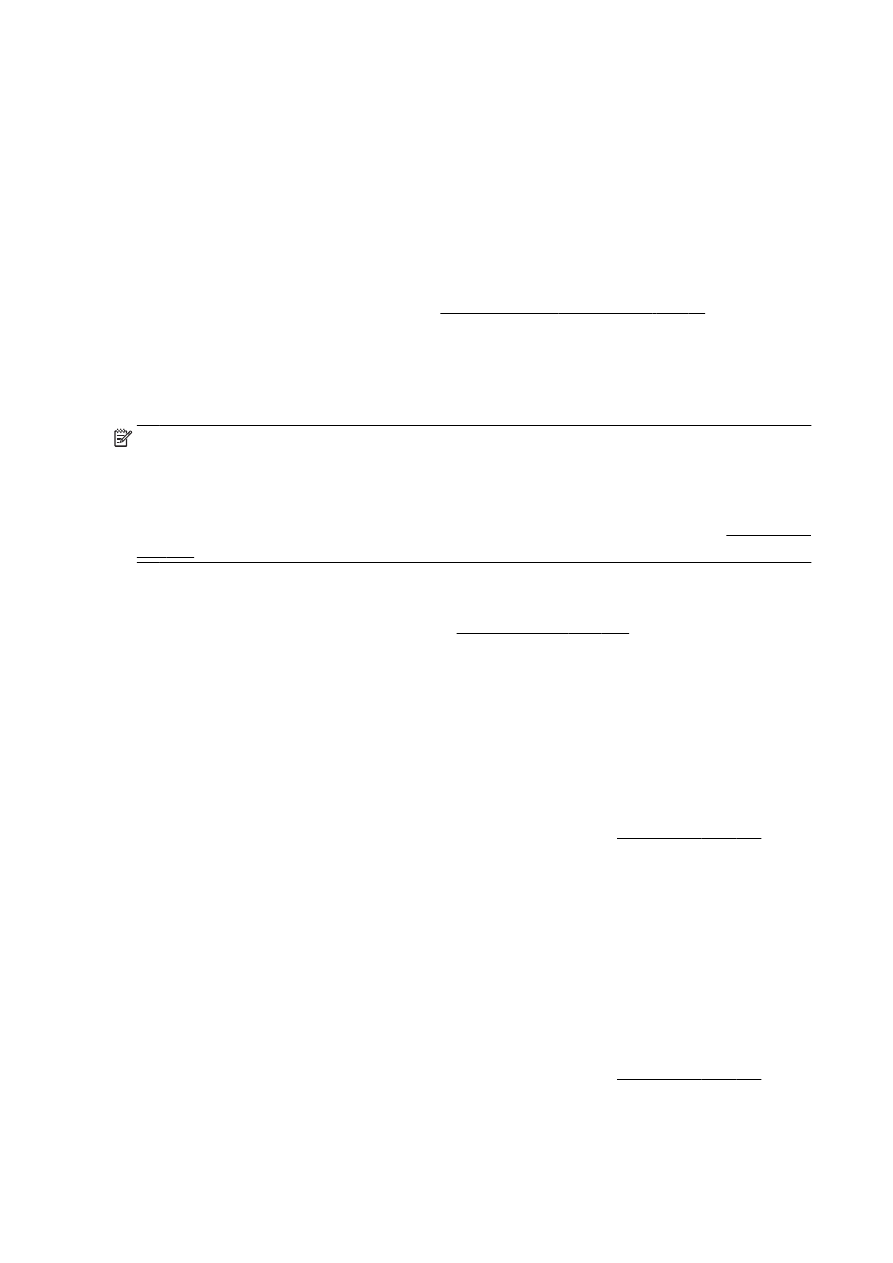
1: ตั้งค่าโปรไฟล์ของอีเมลที่ส่งออก
หากต้องการตั้งค่าโปรไฟล์อีเมลที่ส่งออกที่เครื่องพิมพ์ใช้ ให้ดําเนินการตามขั้นตอนต่อไปนี้สําหรับระบบปฏิบัติการของคุณ
การตั้งค่าโพรไฟล์อีเมลขาออกจากซอฟต์แวร์เครื่องพิมพ์
(Windows)
1.
เปิดซอฟต์แวร์ของเครื่องพิมพ์
HP สําหรับข้อมูลเพิ่มเติม โปรดดูที่ เปิดซอฟต์แวร์ของเครื่องพิมพ์ HP(Windows) ในหน้า 38
2.
ไปที่หัวข้อ
Scan (สแกน) จาก Print, Scan & Fax (พิมพ์ สแกนและแฟกซ์) จากนั้นดับเบิลคลิกที่ Scan to E-mail Wizard (ตัวช่วย
สแกนส่งอีเมล
)
3.
คลิก
New (ใหม่) และปฏิบัติตามคําแนะนําบนหน้าจอ
หมายเหตุ: เมื่อคุณตั้งค่า Outgoing E-mail Profile (โปรไฟล์อีเมลที่ส่งออก) แล้ว คุณจะสามารถใช้เว็บเซิร์ฟเวอร์แบบฝัง (EWS) ของเครื่องพิมพ์เพื่อ
เพิ่มโปรไฟล์อีเมลที่ส่งออกเพิ่มเติม เพิ่มอีเมลแอดเดรสใน E-mail Address Book (สมุดอีเมลแอดเดรส) และกําหนดค่าตัวเลือกอีเมลอื่นๆ ในการเปิด EWS
โดยอัตโนมัติ ให้ตรวจสอบว่ามีการเลือกกล่องกาเครื่องหมาย
Launch embedded Web server when finished (เรียกใช้เว็บเซิร์ฟเวอร์แบบฝัง
เมื่อเสร็จสิ้น) ที่หน้าจอสุดท้ายของ Scan to E-mail Wizard (ตัวช่วยสแกนไปยังอีเมล) เมื่อคุณคลิก Finish (เสร็จสิ้น) EWS จะปรากฏขึ้นในเว็บเบ
ราว์เซอร์เริ่มต้นของคอมพิวเตอร์ของคุณ หากต้องการข้อมูลเพิ่มเติมเกี่ยวกับ Embedded Web Server (เว็บเซิร์ฟเวอร์แบบฝัง) โปรดดู เว็บเซิร์ฟเวอร์แบบฝัง
ในหน้า
120
การตั้งค่าโพรไฟล์อีเมลขาออกจากซอฟต์แวร์เครื่องพิมพ์
(OS X)
1.
เปิด
HP Utility (ยูทิลิตี้ของ HP) สําหรับข้อมูลเพิ่มเติม โปรดดูที่ HP Utility (OS X) ในหน้า 119
2.
คลิก
Scan to Email (สแกนไปยังอีเมล) ใต้ส่วน Scan Settings (การตั้งค่าการสแกน)
3.
ปฏิบัติตามคําแนะนําที่ปรากฏบนหน้าจอ
4.
หลังจากที่คุณได้ป้อนข้อมูลที่จําเป็นเกี่ยวกับโฟลเดอร์เครือข่ายแล้ว คลิก
Save and Test (บันทึกและทดสอบ) เพื่อให้แน่ใจว่าลิงค์ไปยังโฟลเดอร์เครือ
ข่ายทํางานได้อย่างถูกต้อง รายการนี้จะถูกเพิ่มในรายการ Outgoing E-mail Profile List (โปรไฟล์อีเมลที่ส่งออก)
การตั้งค่าโพรไฟล์อีเมลขาออกจาก
Embedded web server (EWS)
1.
เปิด
Embedded Web Server (เว็บเซิร์ฟเวอร์แบบฝัง - EWS) สําหรับข้อมูลเพิ่มเติม โปรดดูที่ เว็บเซิร์ฟเวอร์แบบฝัง ในหน้า 120
2.
บนแท็บ
Home (หน้าแรก) ให้คลิก Outgoing E-mail Profile (โปรไฟล์อีเมลที่ส่งออก) ในกล่อง Setup (ติดตั้ง)
3.
คลิก
New (ใหม่) และปฏิบัติตามคําแนะนําบนหน้าจอ
4.
หลังจากที่คุณได้ป้อนข้อมูลที่จําเป็นเกี่ยวกับโฟลเดอร์เครือข่ายแล้ว คลิก
Save and Test (บันทึกและทดสอบ) เพื่อให้แน่ใจว่าลิงค์ไปยังโฟลเดอร์เครือ
ข่ายทํางานได้อย่างถูกต้อง รายการนี้จะถูกเพิ่มไปยัง Outgoing E-mail Profile List (รายการโปรไฟล์อีเมลที่ส่งออก)
ขั้นตอนที่